## **一、用户H5下单流程**
### 1. 用户进入商城后,点击商城首页、店铺页或通过分类搜索等入口(如图4.11),都可看到商品列表,点击商品右下角的“购物车”小图标,选择套餐和数量,即可将商品加入购物车;也可点击商品图片或名称进入商品详情页面(如图4.12),点击”加入购物车“按钮,也可将商品加入购物车。
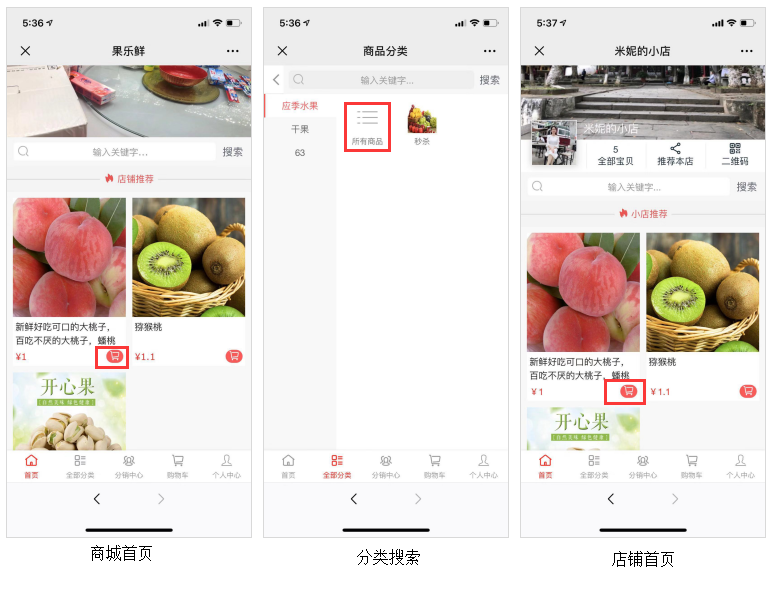

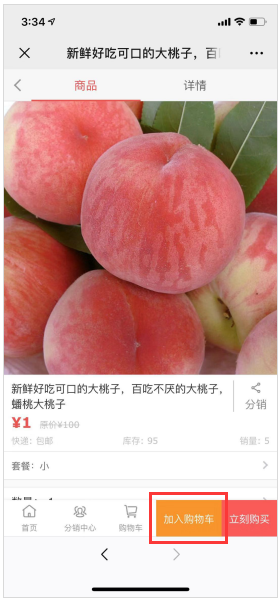

### 2. 点击导航栏的“购物车”进入购物车页面,勾选商品,点击“结算”按钮,可已进入结算流程(如图4.13);在商品详情页点击“立即购买”也可直接进入结算流程(如图4.14)。
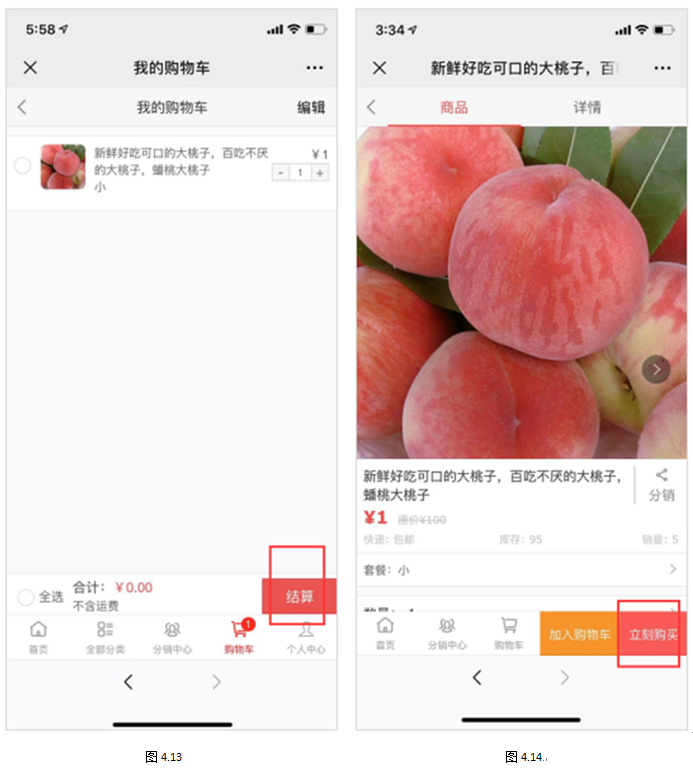
### 3. 进入结算页面后,需要选择收货地址,点击图4.15页面右侧“>”按钮进入收货地址管理页面(如图4.16)。如果没有要寄送的地址,点击“手动添加”,填写收货人姓名、手机号、省市区和详细地址后,保存即可。选中收货地址,回到结算页面,确认无误后点击立即支付,可提交订单进入支付流程。
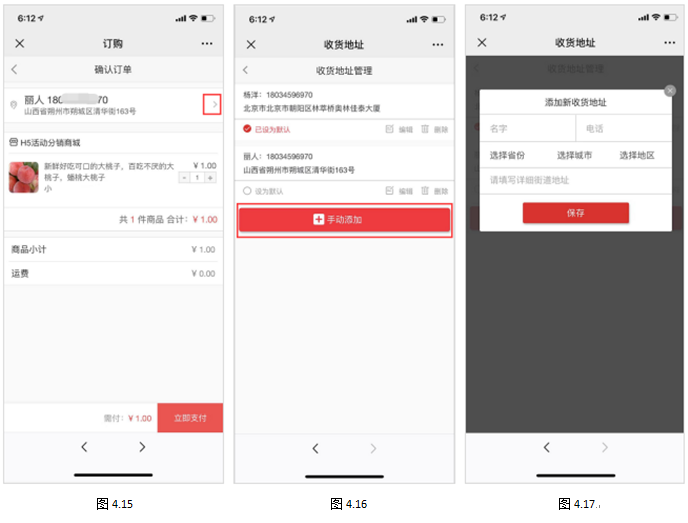
### 4. 支付订单,点击确认付款,可通过微信进行付款操作,如图4.18。
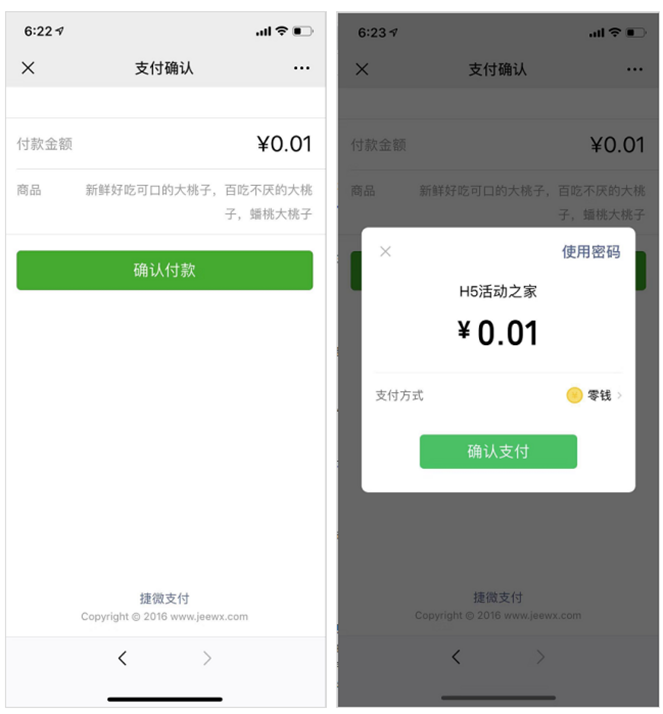

### 5. 支付成功后,可进入个人中心,查看我的订单。此时会显示“已付款”有一笔新订单,点击可进入查看订单列表,点击每个订单右侧的“>”按钮,可查看订单详情。(如图4.19)
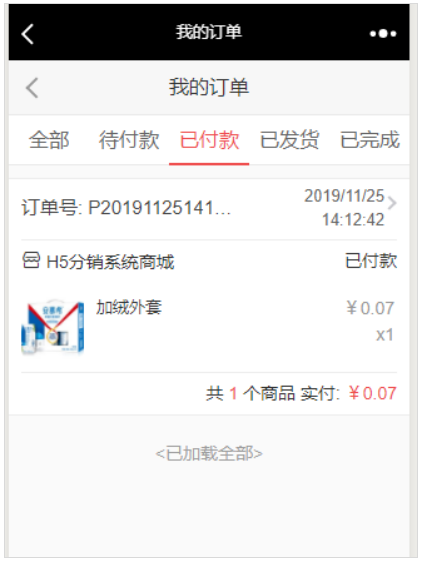

### 6. 在分销内购模式下,用户购买商品也会得佣金。因此进入分销中心,点击佣金明细,可看到相应订单已计入个人佣金账户。(如图4.191)
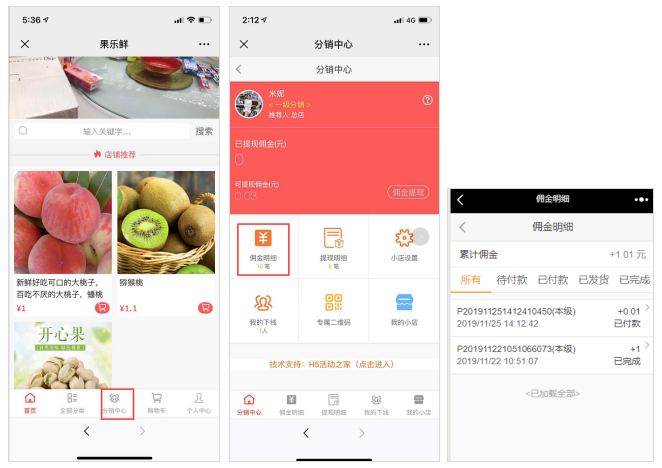

## **二、用户小程序下单流程**
### 1. 用户进入商城后,点击商城首页的banner、置顶专题、列表专题、商品推荐等入口(如图4.21、4.22、4.23、4.24),都可看到商品列表,点击商品,进入商品详情页面,选择套餐和数量,即可将商品加入购物车或直接购买。
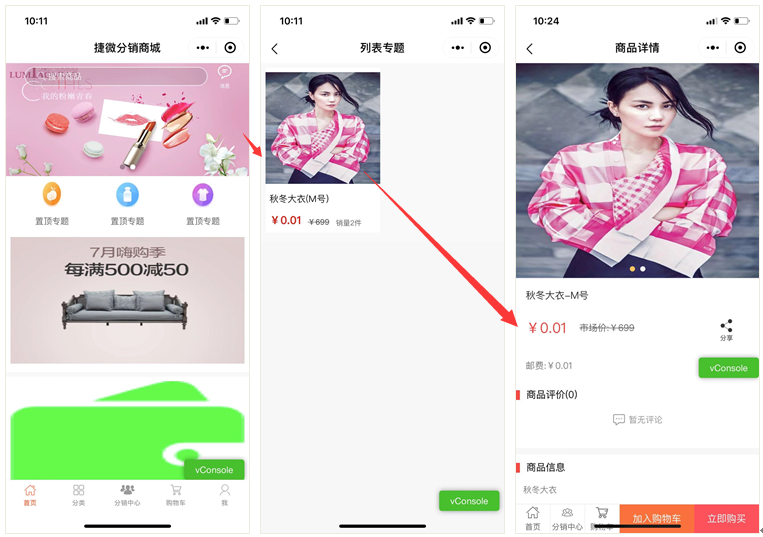

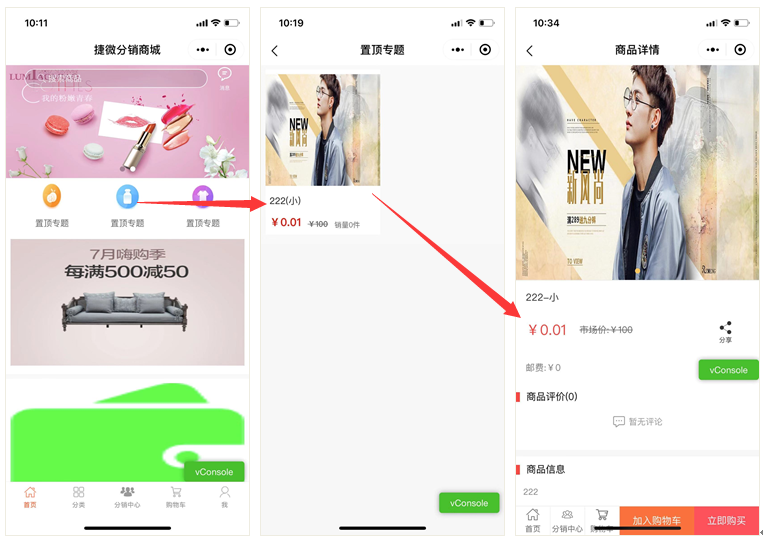

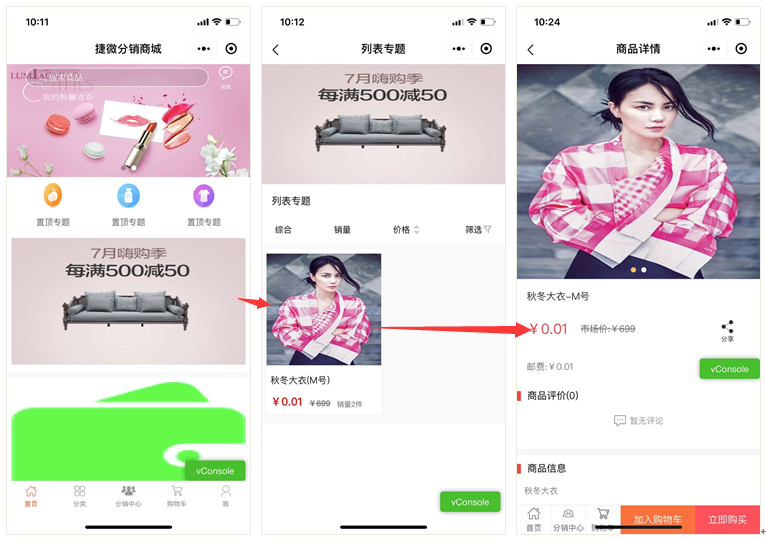

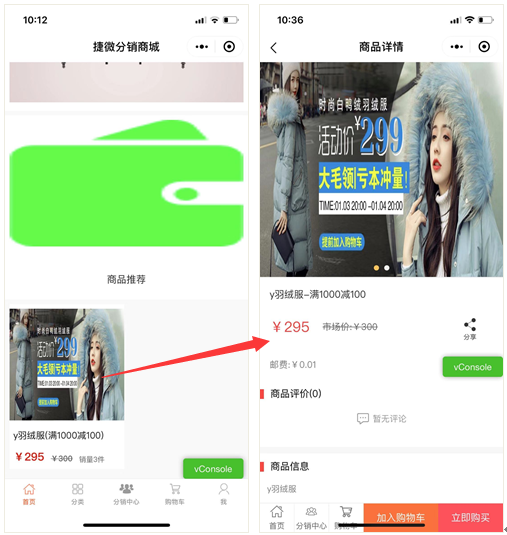

### 2. 点击导航栏的“购物车”进入购物车页面,勾选商品,点击“结算”按钮,可已进入结算流程(如图4.25);在商品详情页点击“立即购买”也可直接进入结算流程(如图4.26)。
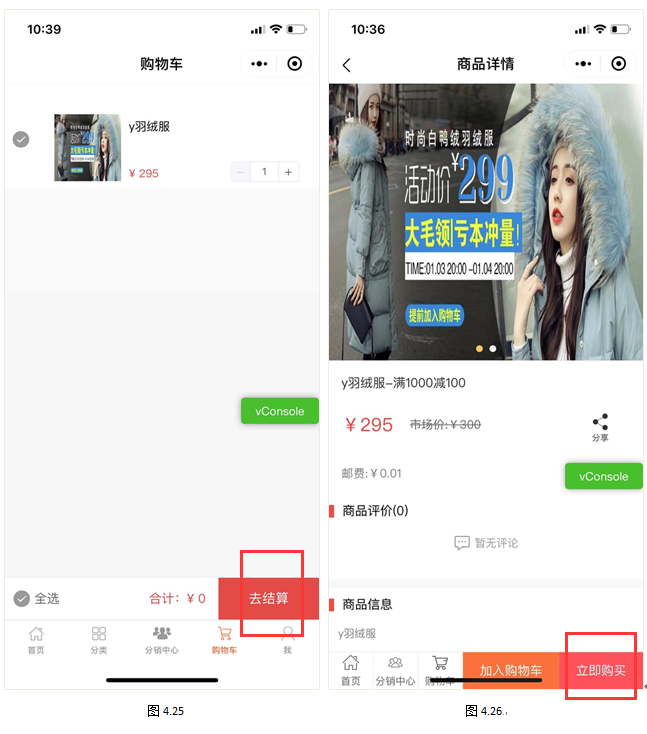
### 3. 进入结算页面后,需要选择收货地址,点击图4.27页面中设置收货地址右侧的“>”按钮进入收货地址管理页面(如图4.28)。如果没有要寄送的地址,点击“手动添加”,填写收货人姓名、手机号、省市区和详细地址后,保存即可。选中收货地址,回到结算页面,确认无误后点击立即支付,可提交订单进入支付流程。
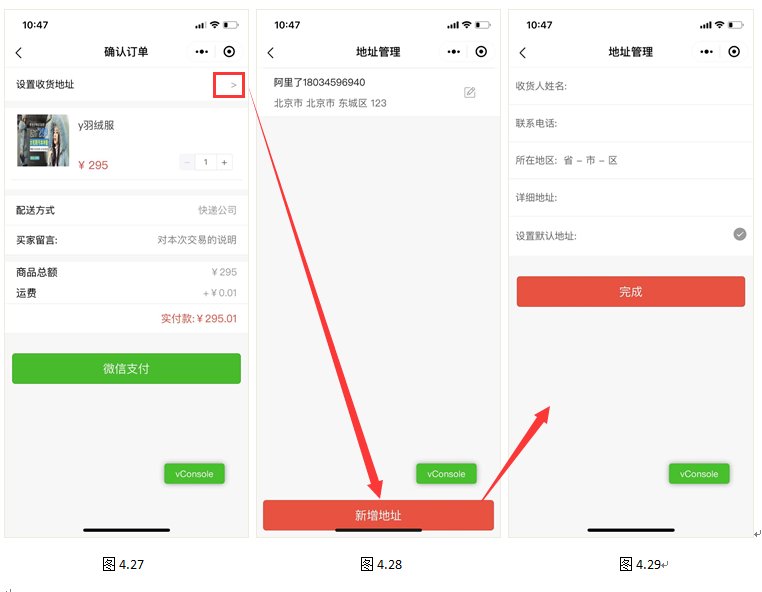
### 4. 支付订单,点击确认付款,可通过微信进行付款操作,如图4.291。
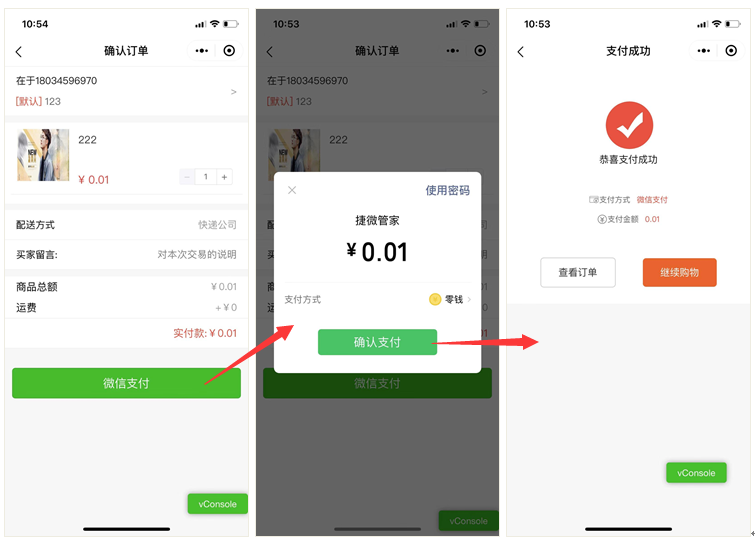

### 5. 支付成功后,点的底部导航栏的“我”,进入个人中心页面,再点击“全部订单”,可查看我的订单信息。(如图4.292)
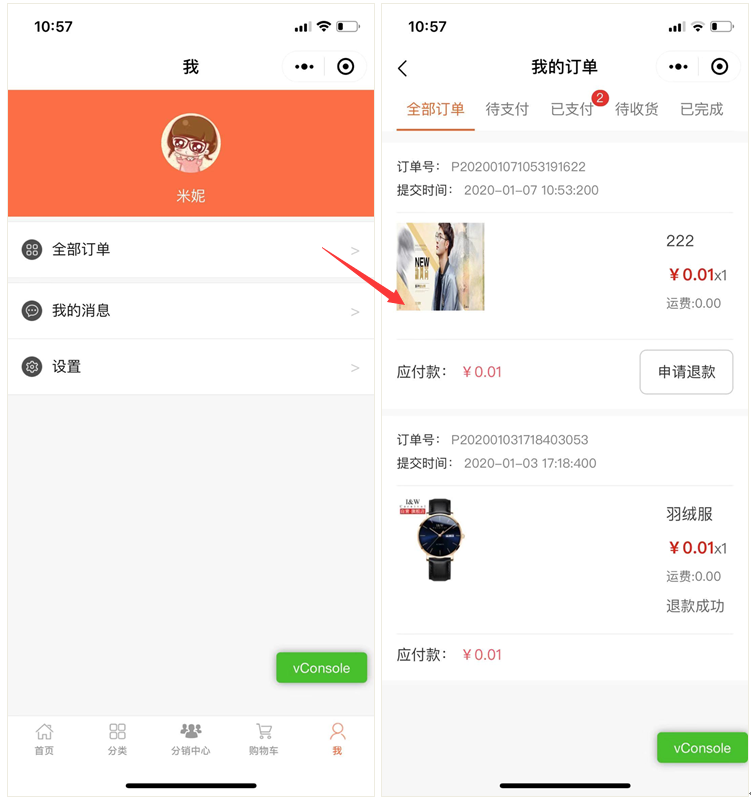

### 6. 在分销内购模式下,用户购买商品或分享出去邀请好友购买也会获得佣金。因此进入分销中心,点击佣金明细,可看到相应订单已计入个人佣金账户。(如图4.293)
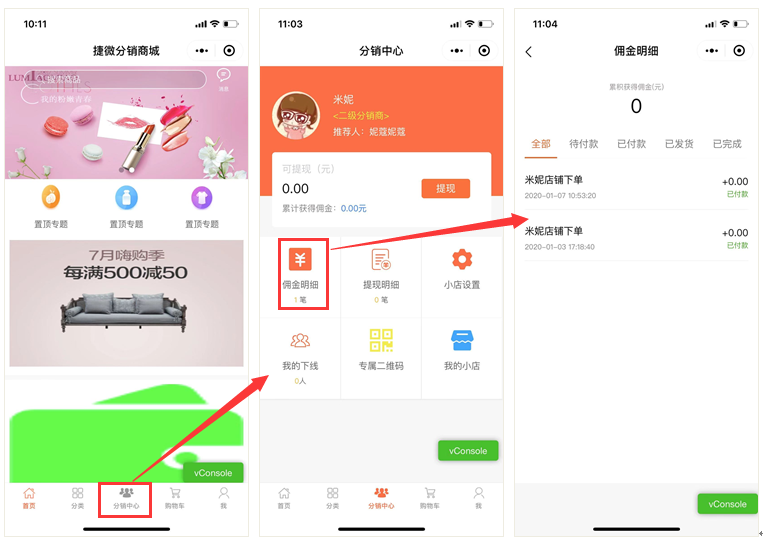

## **三、管理员管理订单**
### 1. 查看订单
### 点击“订单管理 ->订单管理”进入订单列表界面,可查看订单基本信息;如图4.31。
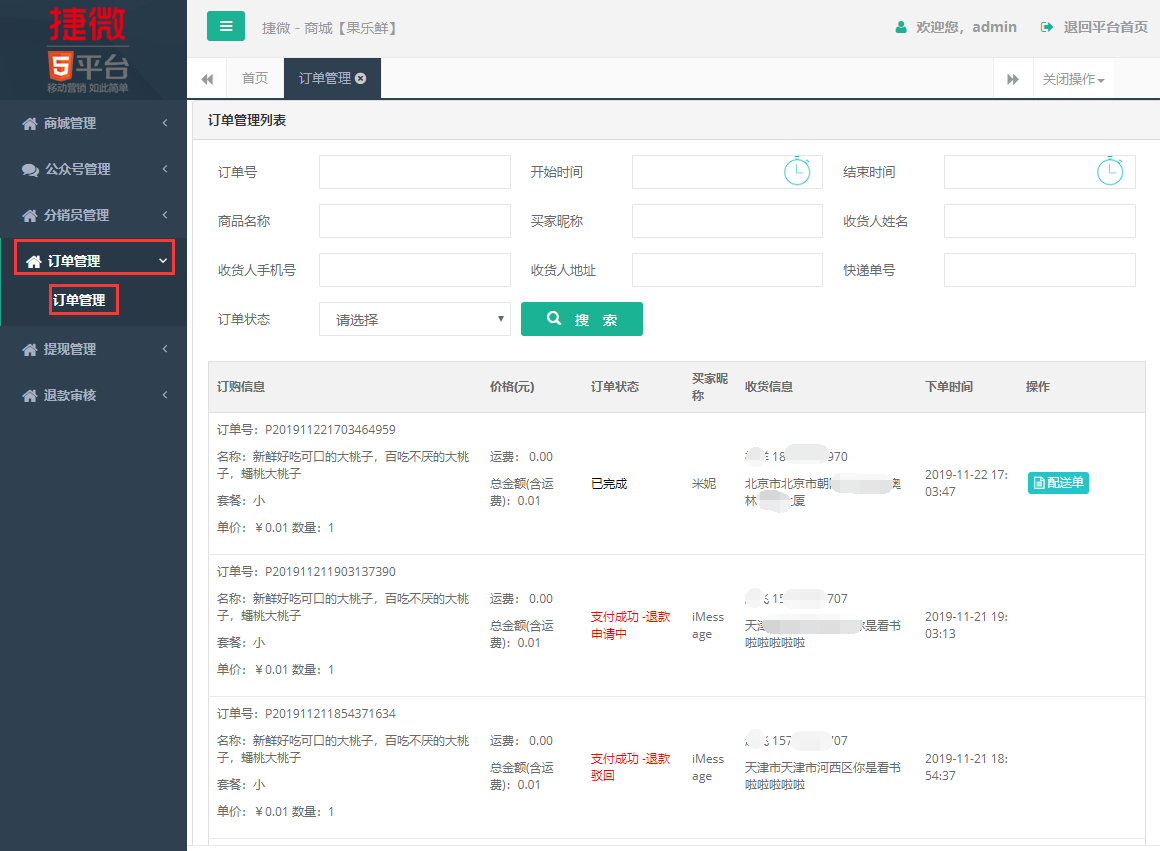

### 2. 针对不同订单状态的操作步骤
### 订单分5中状态,“待支付”、“支付成功”、“支付失败”、“已发货”、“已完成”;
### (1)待支付订单:用户下单,但没有支付或没有支付成功。只可查看订单,不能进行其他任何操作。
### (2)支付成功订单:用户下单且支付成功。可点击订单右侧“发货”按钮,对订单进行发货操作。选择快递公司和填写快递单号,点击确认发货后,订单即发货成功,订单状态变更为已发货。(如图4.32、4.33、4.34)
```
支付成功订单分为:支付成功、支付成功-退款申请中、支付成功-退款已打款;
支付成功:用户下单成功,且没有退款;
支付成功-退款申请中:用户下单成功,且申请退款,后台管理员还未做处理;管理员可在“退款审核”模块处理;
支付成功-退款已打款:用户下单成功,且申请退款,管理员同意退款后的订单状态;
```
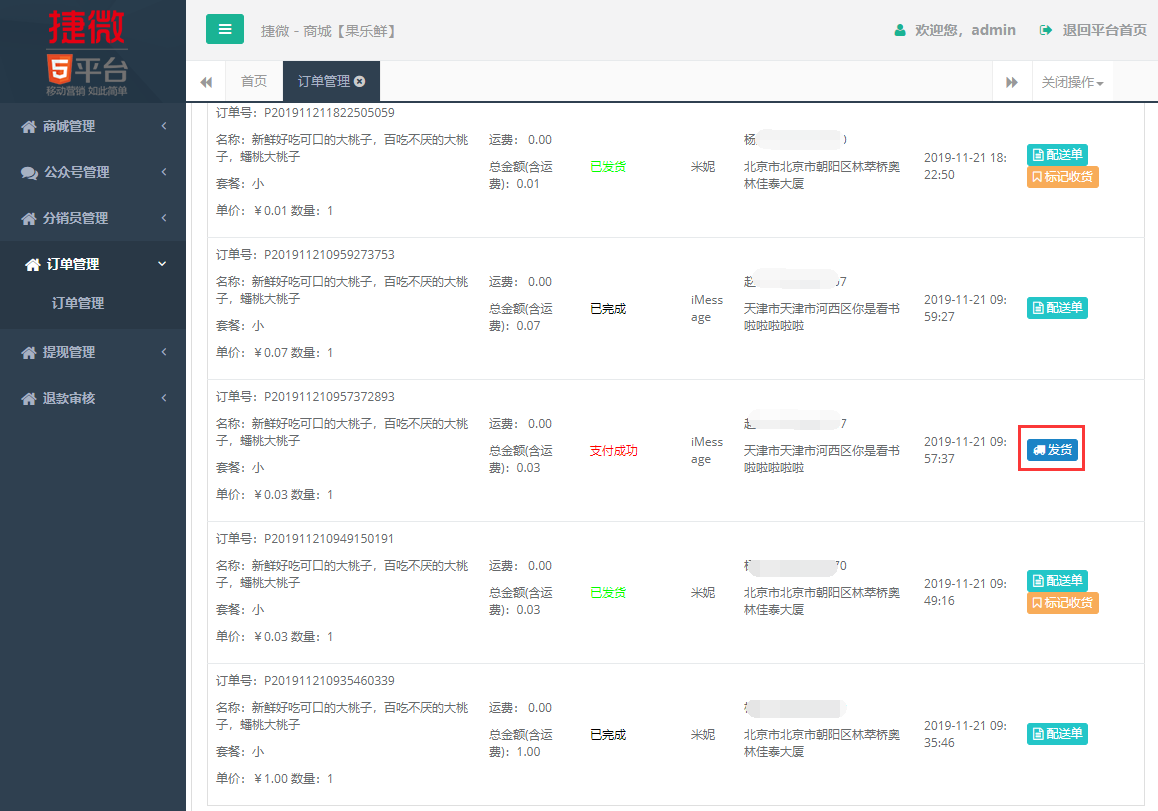

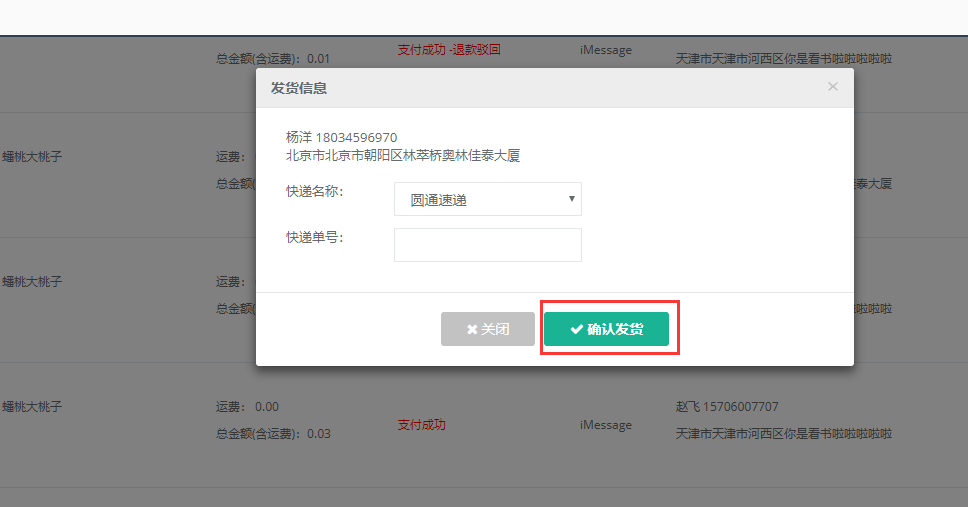

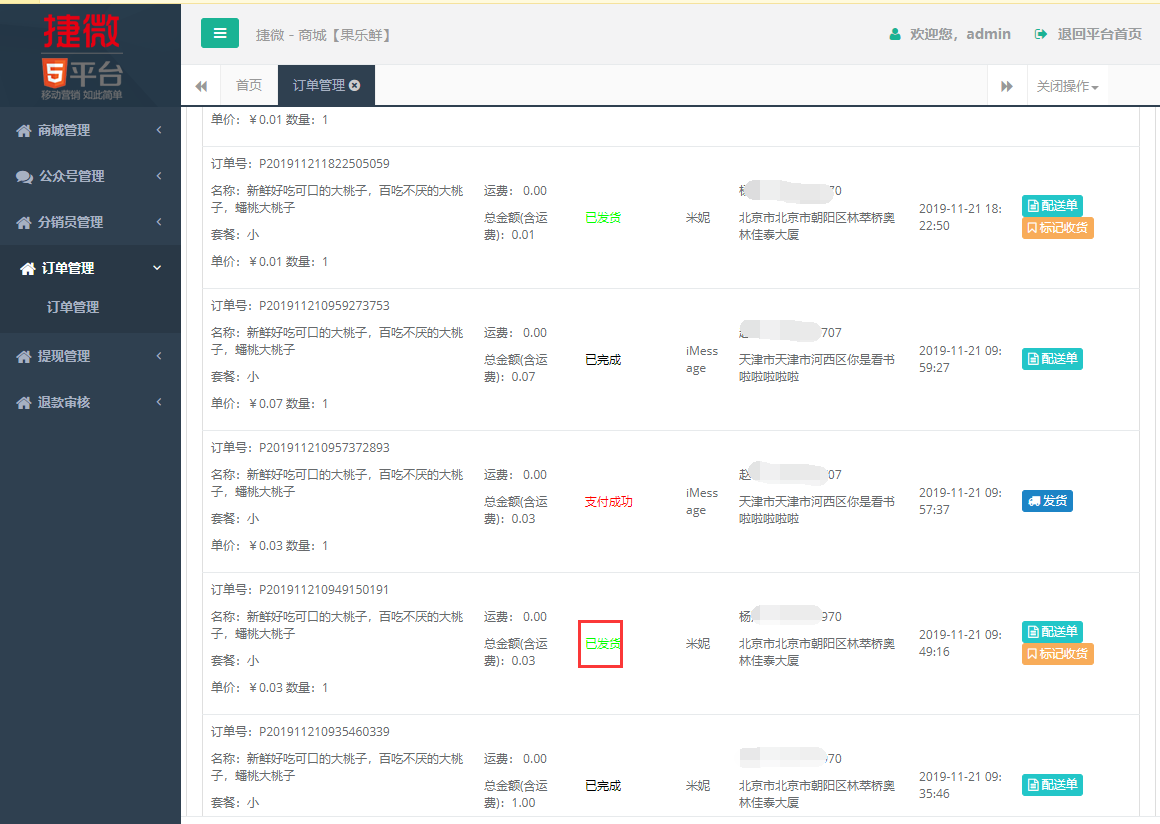

### (3)已发货订单:可点击右侧“配送单”按钮,查看发货信息和物流信息。如确认客户已收货,可点击“标记收货”按钮对订单进行收货处理,订单状态将变为“已完成”。(如图4.35、4.36)
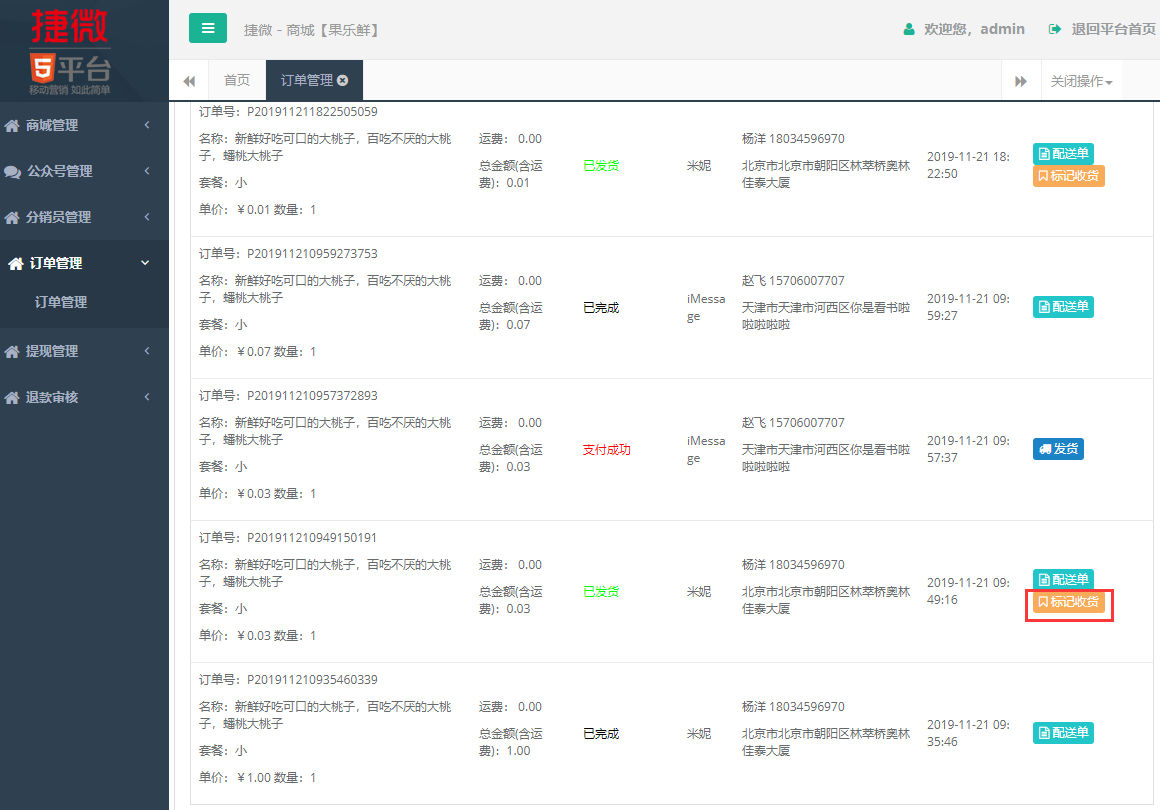

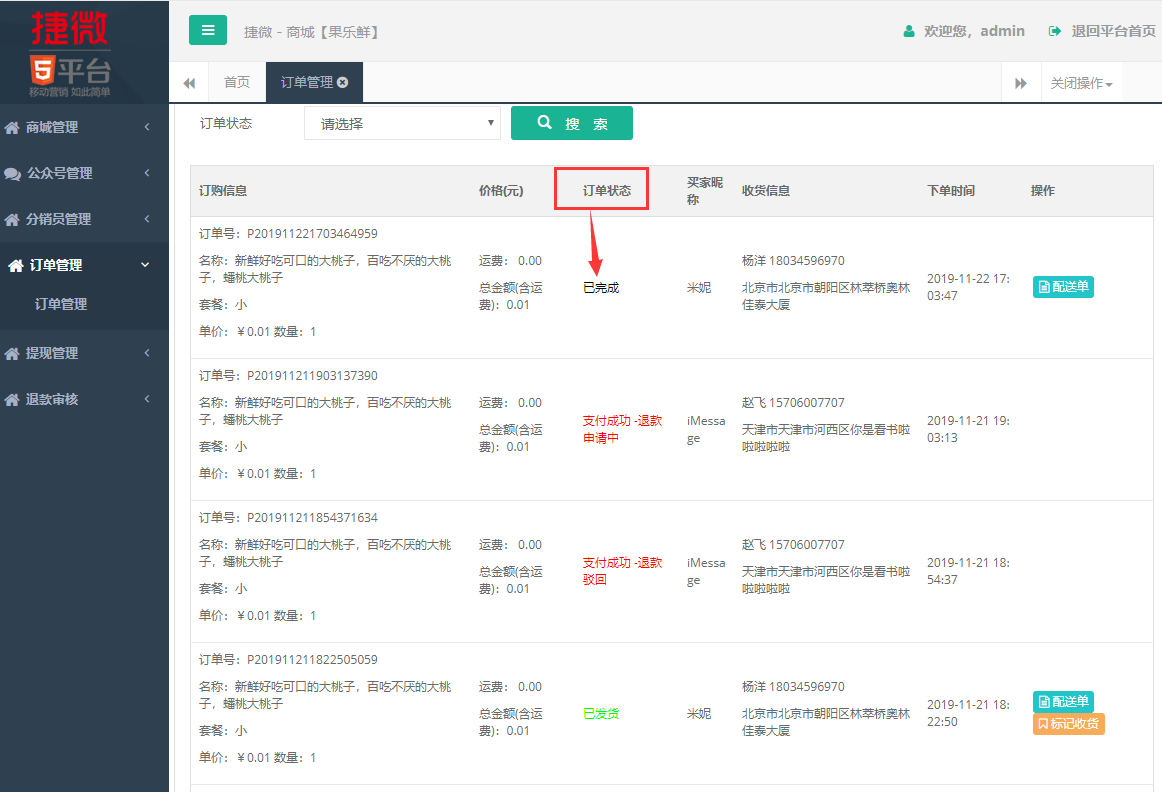

### (4)已完成订单:后台点击“标记收货”后的订单,订单状态为已完成。可点击右侧“配送单”按钮,查看发货信息和物流信息。用户的“佣金明细”中会有这条已完成订单的佣金。
- 一、平台指南
- 1 捷微平台注册/登录
- 2 微信公众平台注册
- 3 公众号授权
- 4 支付配置
- 二、分销商城
- 1 开发配置
- 1.1 小程序开发配置
- 2 商城配置
- 2.1 基础信息创建
- 2.2 广告推荐配置
- 2.3 产品配置
- 2.4 首页专题(仅小程序)
- 2.5 高级配置
- 3 分销员
- 4 订单管理
- 5 提现管理
- 6 退款审核
- 三、团购商城
- 1 商城配置
- 1.1 广告配置
- 1.2 商品配置
- 1.3 专题配置
- 2 订单管理
- 四、普通商城
- 1 系统接入设置
- 1.1 公众号接入配置
- 1.2 小程序接入配置
- 2 商城配置
- 2.1 基础信息创建
- 2.2 首页广告配置
- 2.3 商品配置
- 2.4 首页专题配置
- 3 客户管理
- 4 订单管理
- 5 积分管理
- 6 金币管理
- 7 提现管理
- 五、砍价商城
- 1 添加砍价活动
- 2 配置砍价商城
- 3 用户操作流程
- 4 管理员操作流程
- 六、一元夺宝
- 1 活动配置
- 2 用户操作流程
- 3 管理员操作流程
- 七、集福卡活动
- 1 活动基础配置
- 2 用户操作流程
- 3 后台管理员操作流程
- 八、大赛投票
- 1 活动信息配置
- 2 用户操作流程
- 3 后台管理员操作流程
- 九、评选投票
- 1 活动信息配置
- 2 用户操作流程
- 3 后台管理员操作流程
- 十、微助力
- 1 活动信息配置
- 2 用户操作流程
- 3 后台管理员操作流程
- 十一、微论坛
- 1 活动信息配置
- 2 用户操作流程
- 3 后台管理员操作流程
- 十二、流量红包
- 1 活动信息配置
- 2 用户操作流程
- 3 后台管理员操作流程
- 十三、接金币
- 1 活动基本配置
- 2 用户操作流程
- 3 后台管理员操作流程
- 十四、数钱游戏
- 1 活动基本配置
- 2 用户操作流程
- 3 后台管理员操作流程
- 十五、抢红包
- 1 活动信息配置
- 2 用户操作流程
- 3 后台管理员操作流程
- 十六、留言板
- 1 活动信息配置
- 2 用户操作流程
- 3 后台管理员操作流程
- 十七、有奖问答
- 1 活动信息配置
- 2 用户操作流程
- 3 后台管理员操作流程
- 十八、蜘蛛侠
- 1 活动信息配置
- 2 用户操作流程
- 3 后台管理员操作流程
- 十九、拆红包
- 1 活动信息配置
- 2 用户操作流程
- 3 后台管理员操作流程
- 二十、上上签
- 1 活动信息配置
- 2 用户操作流程
- 3 后台管理员操作流程
- 二十一、砸金蛋
- 1 活动信息配置
- 2 用户操作流程
- 3 后台管理员操作流程
- 二十二、二维码海报
- 1 活动信息配置
- 2 用户操作流程
- 3 后台管理员操作流程
- 二十三、九宫格
- 1 活动信息配置
- 2 用户操作流程
- 3 后台管理员操作流程
- 二十四、礼从天降
- 1 活动信息配置
- 2 用户操作流程
- 3 后台管理员操作流程
- 二十五、签到有礼
- 1 活动信息配置
- 2 用户操作流程
- 3 后台管理操作流程
- 二十六、摇一摇
- 1 活动信息配置
- 2 用户操作流程
- 3 后台管理操作流程
- 二十七、刮刮乐
- 1 活动信息配置
- 2 用户操作流程
- 3 后台管理操作流程
- 二十八、调研问卷
- 1 活动信息配置
- 2 用户操作流程
- 3 后台管理操作流程
- 二十九、大转盘
- 1 活动信息配置
- 2 用户操作流程
- 3 后台管理操作流程
- 三十、水果机
- 1 活动信息配置
- 2 用户操作流程
- 3 后台操作流程
- 三十一、微信卡券
- 1活动信息配置
- 2 用户操作流程
- 3 后台管理员操作流程
- 三十二、接金币
- 1 活动信息配置
- 2 用户操作流程
- 3 后台管理操作流程
- 三十三、AI面试
- 1 活动信息配置
- 2 用户操作流程
- 3 管理员操作流程
- 三十四、微网站
- 1 站点管理
- 2 广告管理
- 3 栏目管理
- 4 文章管理
- 三十五、核心配置
- 1 支付配置
- 1.1 微信支付申请开通
- 1.2 微信现金红包开通
- 1.3 公众号支付配置
- 1.4 公众号支付授权配置
- 2 公众号授权配置
- 2.1 网页授权地址
- 2.2 JS安全域名
- 2.3 IP白名单配置
- 3 第三方平台配置
- 3.1 公众号配置
- 3.2 活动项目配置
- 3.3 修改项目域名